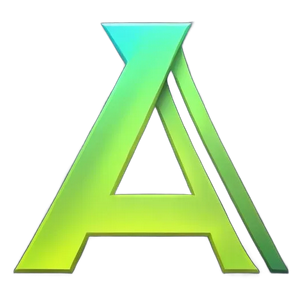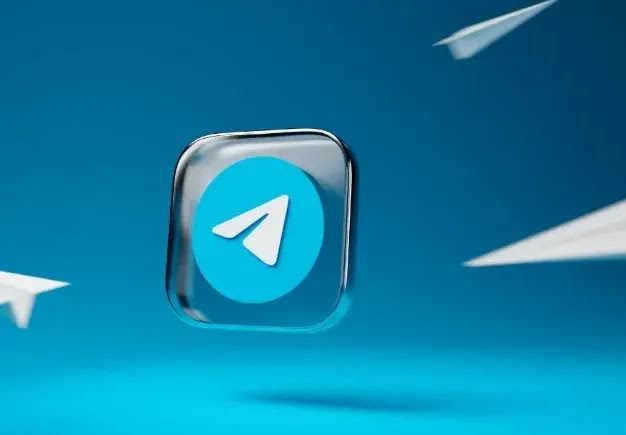Cara Cleaning Printer HP Deskjet 2135 Pasti Berhasil
- Cara Cleaning Printer HP Deskjet 2135 Pasti Berhasil. Pada zaman digital seperti sekarang, ada 1 perangkat yang biasa kita gunakan yaitu printer. Printer tentunya sangat penting kita miliki karena sangat membantu dalam hal mencetak banyak dokumen di rumah. Tugas maupun pekerjaan kantor yang menumpuk tentunya bisa kita lembur di rumah seperti membuat laporan kuliah kemudian mencetak dengan printer. Saat ini banyak sekali merk printer yang bisa kita temukan di pasaran, salah satunya printer merk HP.

Ada sebagian orang mengalami kesulitan saat printer merk hp miliknya mengalami rusak maupun error blinking. Ada juga yang mengalami masalah hasil cetak yang bergaris, tinta tidak keluar, cartridge tidak terbaca, dan masih banyak lagi. Disini tentunya kita perlu belajar mengatasi masalah printer ini dengan baik. Sobat bisa melihat tutorial cara cleaning printer HP Deskjet 2135 di website maupun di youtube dengan mudah.
Printer saat ini sudah menjadi sebuah perangkat komputer yang begitu penting. Fungsinya sendiri yaitu sebagai alat untuk mencetak semua file dari komputer. Bahkan saat ini pun sudah banyak berbagai macam jenis printer, salah satunya adalah Hp deskjet 2135. Pertanyaannya adalah, jika suatu saat printer error, tahukah Anda apa yang menjadi penyebabnya? Lalu seperti apa cara cleaning printer HP Deskjet 2135 ini?
Penyebab Printer HP 2135 Error
Biasanya ada kendala seperti ini disebabkan oleh beberapa faktor, ada beberapa penyebab yang menyebabkan hal ini bisa terjadi dimana secara umum error pada printer HP Deskjet 2135 bisa terjadi karena memang:
1. Tinta yang habis.
2. Printer mengalami paper jam.
3. Catridge yang dipakai itu tidak original.
4. Penempatan catridge tidak tepat.
5. Cartridge mengalami kerusakan.
Cara Membersihkan Printer dengan Mudah
Pada prinsipnya metode pembersihan nozzle printer itu dilakukan dengan cara penyemprotan udara ke bagian nozzle oleh mesin printer itu sendiri. akan tetapi memang kadang udara yang disemprot tidak cukup kuat. Lalu bagaimana cara membersihkannya?
1. Untuk mengakali tekanan yang kurang kuat ini maka Anda bisa menyemprotkan udara secara manual dengan cara memakai hand blower berukuran mini.
2. Untuk melakukan pembersihan manual ini maka Anda bisa membuka tutup printer, lalu kemudian buka pula tutup cartridge dari printer. Jangan lupa jika printer harus dalam kondisi menyala supaya nanti nozzle head secara otomatis bisa berpindah ke posisi tengah, layaknya ketika kamu ingin mengganti cartridge.
3. Terakhir ambil cartridge secara perlahan dan carilah bagian nozzle plate yang mana tinta-tinta printer sudah digunakan sebelum-sebelumnya. Lalu Anda cukup menyemprotkan udara secara ringan di bagian nozzle plate tersebut dengan menggunakan air blower manual.
Cara Cleaning Printer HP Manual Tanpa Komputer
Lalu bagaimana cara cleaning printer HP Deskjet 2135 dengan cara manual? Caranya adalah:
1. Supaya lebih mudah bagi Anda yang masih awam, printer posisikan pada posisi on atau posisi menyala,
2. Lalu kemudian bukalah penutup printer bagian depan, bukalah penutup ini dan nanti tunggu sebentar dimana kemudian ada pergerakan cartridge dari printer akan mengarah ke bagian tengah, ini menandakan bahwa Catridge dari printer ini siap untuk dikeluarkan, dan kemudian siap untuk dibersihkan.
3. Setelah katrid printer inni berada di posisi ditengah maka Anda bisa mengeluarkan cartridgenya dan kemudian membersihkannya dengan tisu, membersihkan sisa tinta yang mengotori bagian nosel bagian bawah.
4. Terakhir jika sudah selesai membersihkan tinta printer pada bagian katridnya secara manual dengan tisu maka silahkan lakukan pengujian terhadap kualitas nozzle, dimana pastikan masing-masing warna keluar dengan sempurna
Cara Cleaning Printer HP 2135 dengan Komputer
Lalu bagaimana pula cara cleaning printer HP Deskjet 2135 dengan menggunakan komputer?
1. Pertama yaitu dengan menghubungkan printer HP Deskjet ini ke laptop atau komputer lalu kemudian klik tombol power agar printer tersebut terdeteksi laptop.
2. Selanjutnya, buka software di pengaturan printer.
3. Jika nanti software sudah terbuka, klik menu Print dan pilih menu Maintain Your Print.
4. Jika tujuan melakukan cleaning pada printer HP ini untuk membersihkan bagian cartridge maka pilihlah menu Clear Ink Cartridge. Namun apabila tujuan cleaning untuk membenarkan kesalahan dalam proses cetak warna maka pilih menu Align In Cartridge. Kemudian tunggulah sampai selesai.
Itulah tadi beberapa pilihan cara mengatasi cara cleaning printer HP Deskjet 2135 dengan mudah dan pasti berhasil. Memang butuh keberanian untuk memperbaiki printer ini agar bisa digunakan kembali, dan saya yakin sobat pasti bisa. Cara cleaning printer HP Deskjet 2135 memang cukup mudah untuk Anda lakukan sendiri sekalipun Anda masih awam. Cukup ikuti langkah di atas maka, printer siap dipakai.
Share: